w10不带3d画图怎么办_w10找不到3d画图如何解决
更新时间:2021-12-16 09:13:33作者:xinxin
在微软win10系统中,3d画图是微软发布的一组免费功能,如果用户只是想尝试 3D 形状并获得一些乐趣,那么画图 3D 将很适合你,可是近日有些用户却发现自己win10系统中没有自带3d画图工具,那么w10不带3d画图怎么办呢?下面小编就来告诉大家w10找不到3d画图解决方法。
推荐下载:win10系统精简版
具体方法:
1、在Win10操作系统中,鼠标左键单击【开始】菜单,打开【画图】,如下图所示。
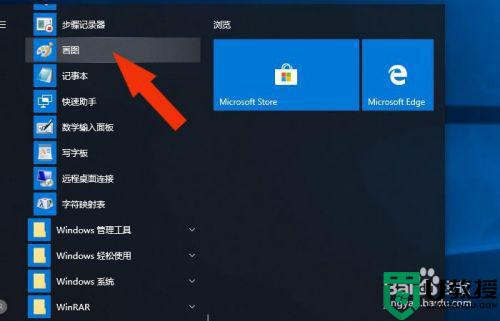
2、然后,在【画图】的窗口上,可以通过鼠标左键单击【使用画图3D】,如下图所示。
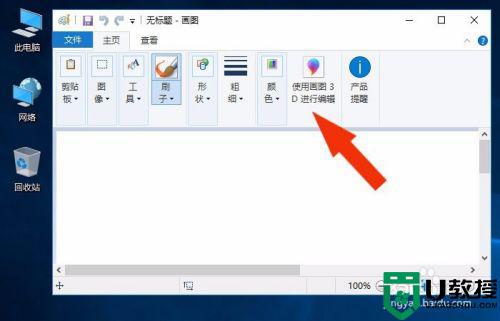
3、接着,在右边弹出更新窗口,鼠标左键单击【确定】按钮,如下图所示。
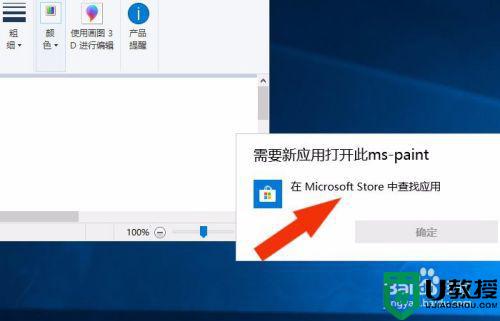
4、然后,在弹出的【应用】的窗口上,鼠标左键单击【画图3D】,如下图所示。

5、接着,看到画图3D工具下载的窗口,如下图所示。
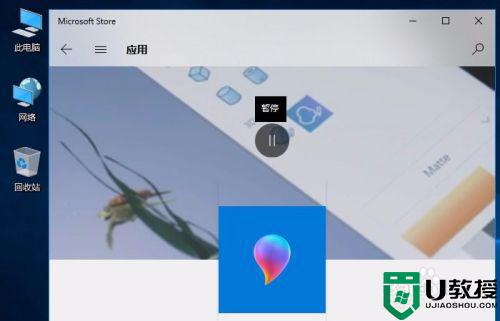
6、然后,在【获取应用】的窗口上,鼠标左键单击【获取】按钮,如下图所示。
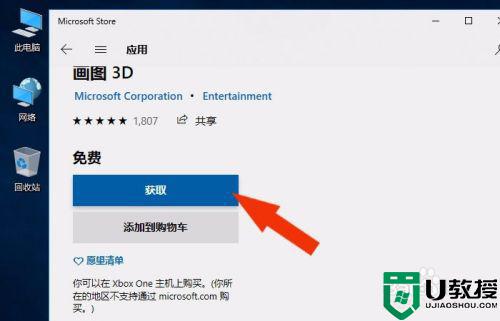
7、接着,在使用的窗口上,鼠标左键单击【登录】按钮,如下图所示。
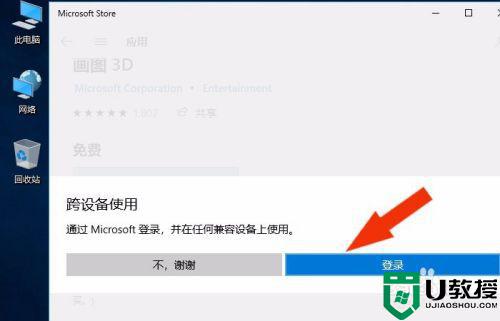
8、然后,在启动窗口上,鼠标左键单击【启动】按钮,如下图所示。
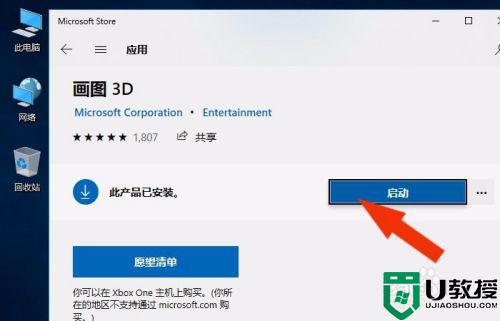
9、最后,可以看到画图3D打开的工作界面,如下图所示。通过这样的操作,Win10系统中就添加好画图3D工具了。
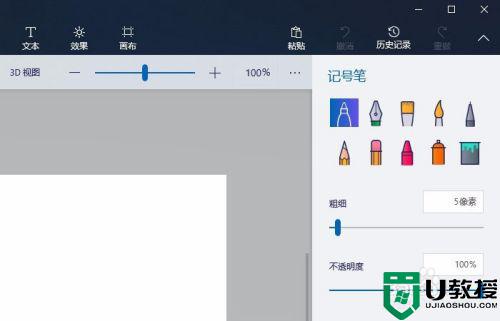
以上就是有关w10找不到3d画图解决方法了,有遇到这种情况的用户可以按照小编的方法来进行解决,希望能够帮助到大家。
w10不带3d画图怎么办_w10找不到3d画图如何解决相关教程
- Win10如何使用画图3D 教你使用win10画图3D功能
- win10画图3D软件怎么使用 教你使用win10画图3D软件
- 怎么样用win10画图3d画出地球 使用win10画图3d画出地球的操作教程
- 如何用win10画图3d画出地球 教你用win10画图3d画出地球的技巧
- 如何使用win10版"画图3d"改变字体颜色 win10画图3d怎么改变文字的颜色
- w10 direct 3d被禁用了怎么办 w10 direct 3d已禁用的解决方法
- win10截屏后找不到了怎么办 w10截屏后找不到图片如何解决
- win10却找不到画图怎么办 教你快速打开win10画图工具
- win10打开3D画图软件总弹出欢迎屏幕如何关闭
- win10截图找不到图片如何解决 win10截屏图片怎么找不到
- Win11如何替换dll文件 Win11替换dll文件的方法 系统之家
- Win10系统播放器无法正常运行怎么办 系统之家
- 李斌 蔚来手机进展顺利 一年内要换手机的用户可以等等 系统之家
- 数据显示特斯拉Cybertruck电动皮卡已预订超过160万辆 系统之家
- 小米智能生态新品预热 包括小米首款高性能桌面生产力产品 系统之家
- 微软建议索尼让第一方游戏首发加入 PS Plus 订阅库 从而与 XGP 竞争 系统之家
热门推荐
win10系统教程推荐
- 1 window10投屏步骤 windows10电脑如何投屏
- 2 Win10声音调节不了为什么 Win10无法调节声音的解决方案
- 3 怎样取消win10电脑开机密码 win10取消开机密码的方法步骤
- 4 win10关闭通知弹窗设置方法 win10怎么关闭弹窗通知
- 5 重装win10系统usb失灵怎么办 win10系统重装后usb失灵修复方法
- 6 win10免驱无线网卡无法识别怎么办 win10无法识别无线网卡免驱版处理方法
- 7 修复win10系统蓝屏提示system service exception错误方法
- 8 win10未分配磁盘合并设置方法 win10怎么把两个未分配磁盘合并
- 9 如何提高cf的fps值win10 win10 cf的fps低怎么办
- 10 win10锁屏不显示时间怎么办 win10锁屏没有显示时间处理方法

